Hur man hittar och skickar GIF-filer på Slack
Slack är en unik meddelandeapp; den är byggd för arbetsplatsen och har alla funktioner du kan behöva i en meddelandetjänst, men samtidigt har den också en rolig aspekt. Sociala meddelandeappar som stöder sändning av GIF-filer lade till funktionen först efter att den blev populär i den här appen. Om du börjar med meddelandeappen vet du kanske inte hur du hittar och skickar GIF-filer på Slack. I den här artikeln kommer vi att förklara hur man gör just det.
GIF på Slack
Slack kommer med sin egen uppsättning funktioner, men andra appar kan utvecklas ovanpå den för att utöka dess funktionalitet. Detta tillåter användare att utveckla användningsspecifika appar som kan integreras med Slack. GIF-appar är en sådan app. Du kommer att upptäcka att det inte finns någon brist på GIF-appar för Slack.

Du kan söka efter GIF-appar på Slack appkatalog och gör ditt val. Vi rekommenderar att du använder Giphy för dess omfattande GIF-bibliotek och för hur lätt det är att använda. Besök Giphy Slack-appen och lägg till den i din arbetsyta. Du behöver bara lägga till den på din arbetsyta i din webbläsare. Om du använder Slack-skrivbordsappen kommer du att kunna använda Giphy-appen därifrån också.
För att hitta en GIF, skriv in följande i inmatningsmeddelandefältet i valfri kanal.
/giphy [typ av GIF du behöver]
Exempel
/giphy yay
Giphy returnerar en GIF som matchar ordet eller frasen som du skrev in. Om du gillar det, klicka på Skicka-knappen under GIF-filen. Om du vill ha en annan GIF, klicka på Shuffle-knappen för att få en annan GIF som går med ordet/frasen som du angav.

GIF: erna delas som länkar och du får en fullständig förhandsvisning av dem i Slack. Vad detta betyder är att GIF: en inte tar upp diskutrymme, men du och din mottagare behöver inte öppna GIF: en i din webbläsare för att se den.
Vi bör varna dig för att delning av GIF-filer över Slack tenderar att vara distraherande. Om du någonsin bestämmer dig för att appen inte är användbar längre kan du ta bort den. För att ta bort appen, besök Slack i din webbläsare och logga in på arbetsytan du vill ta bort appen från.
Gå till fliken Hantera och välj appen som du vill ta bort. Klicka på knappen Ta bort längst upp till höger för att ta bort appen. Om du vill kan du också inaktivera det från samma skärm.
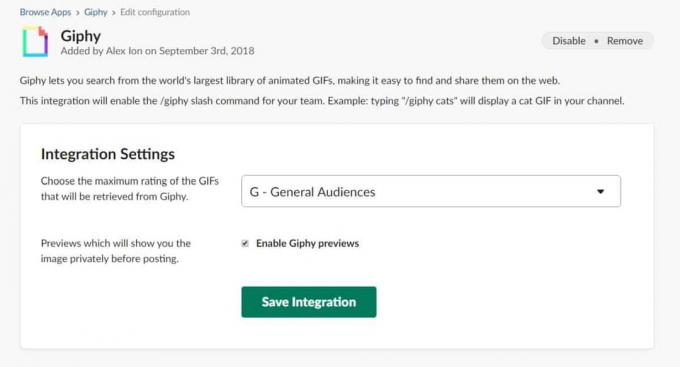
Sök
Nya Inlägg
DownOff: Auto Shutdown PC När nedladdningshastigheten sjunker under den definierade hastigheten
Det måste ha varit många gånger när du var tvungen att hålla din PC...
Rowi är en enkel men elegant Twitter-app för Windows 8
Utan tvekan har Twitter blivit den obestridda ledaren i världen av ...
Save.me är den bästa Urklippshanteraren för Windows
Windows Urklipp är förmodligen en av de mest använda funktionerna i...



